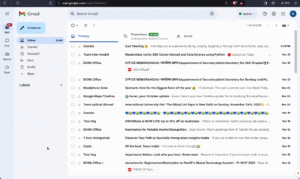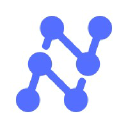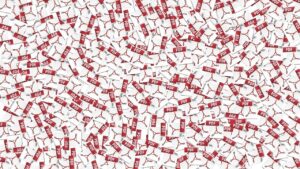A dificuldade para copiar o conteúdo de um arquivo PDF é real. Esteja você tentando extrair uma tabela, um texto ou uma imagem, você acha que tem tudo, clica em copiar e, ao tentar colá-lo, descobre que apenas metade conseguiu ou a formatação está bagunçada acima. Frustrante, certo?
O processo de copiar e colar pode ser feito facilmente com as ferramentas e técnicas certas. Este guia completo irá guiá-lo através de diferentes métodos para copiar e colar texto, imagens, tabelas e outros dados de arquivos PDF, mantendo a formatação.
1. Copie e cole texto de PDFs
Pode ser necessário copiar texto de PDFs para fins acadêmicos, criação de conteúdo, motivos legais ou simplesmente para referência. Vejamos algumas maneiras de copiar texto de PDFs estruturados ou não estruturados:
a. Use a ferramenta Selecionar do Adobe Acrobat Reader
Adobe Acrobat Reader é um dos mais populares Visualizadores de PDF disponíveis. Se você não quiser instalar software adicional ou inscrever-se em algo novo, use a ferramenta de seleção de texto integrada do Acrobat Reader.
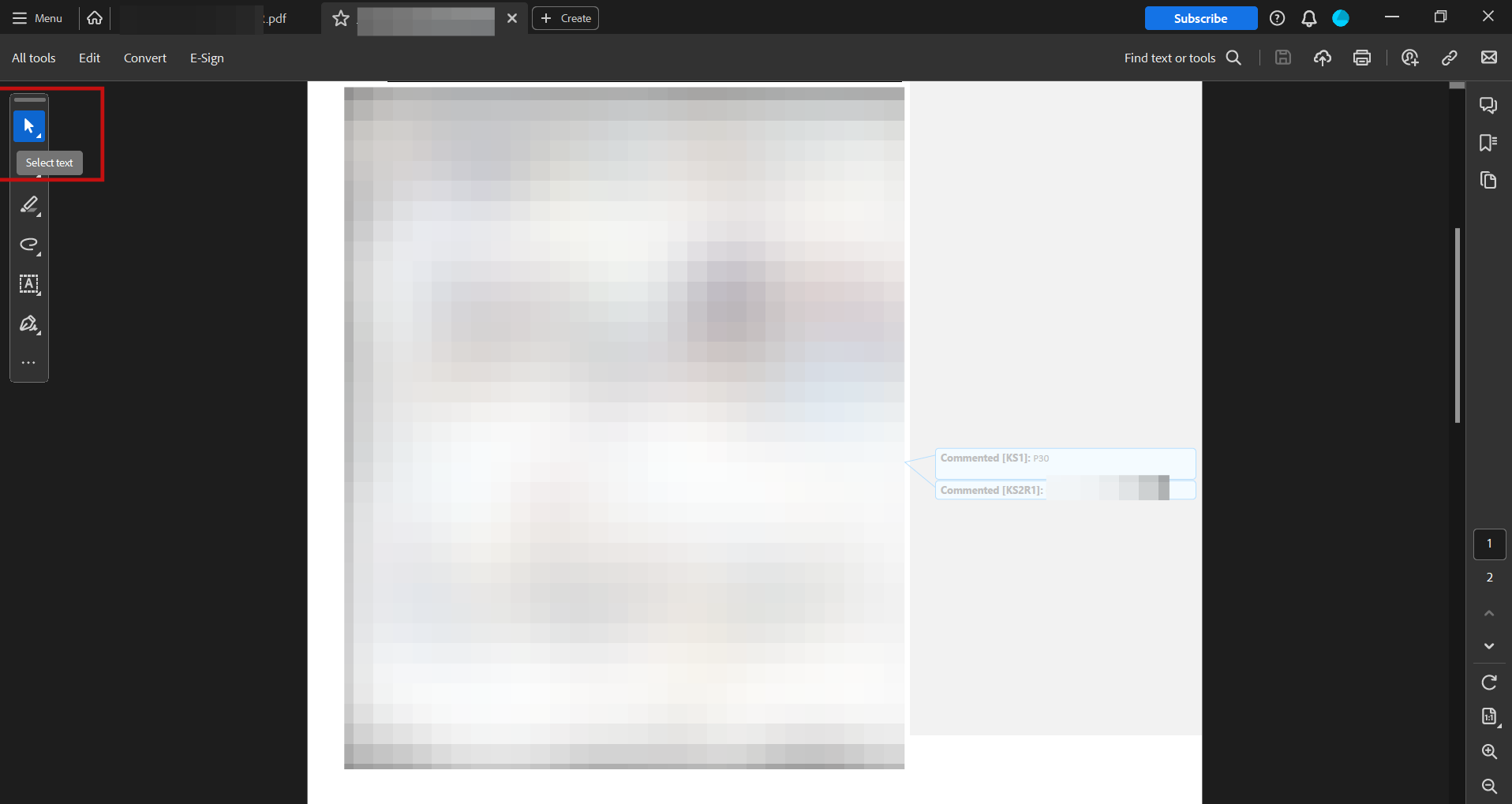
Siga estas etapas para começar:
- Abra seu PDF no Adobe Acrobat Reader.
- Clique no botão “Selecionar ferramenta” (ícone de seta) na barra de ferramentas para destacar o texto no PDF.
- Clique e arraste para selecionar o texto. Você pode escolher entre várias páginas, se necessário.
- Destaque o texto, clique com o botão direito, selecione “Copiar” ou use Ctrl+C no Windows ou Command+C no Mac.
- Cole o texto usando Ctrl+V ou Cmd+V.
Este método é ideal para PDFs simples. Você pode copiar manualmente o conteúdo em segmentos e colá-lo no documento de destino. O Acrobat Reader preserva bem a formatação, ao contrário de outros leitores.
O Acrobat Reader enfrenta problemas com PDFs complexos – aqueles com múltiplas colunas e imagens misturadas com texto, tabelas e texto em fundos coloridos. O texto copiado pode perder a formatação e ser colado como texto simples, exigindo limpeza manual ou edição posterior.
Pode não ser ideal para extração de texto em massa de PDFs. Por exemplo, processar contratos de fornecedores e extrair termos e cláusulas importantes de centenas de PDFs pode ser tedioso e demorado. As páginas digitalizadas são ainda mais difíceis de copiar texto.
No geral, o recurso de cópia de texto integrado do Acrobat Reader funciona bem para capturar rapidamente algumas linhas ou parágrafos de um PDF.
b. Abra o PDF no Microsoft Word ou Google Docs
O Microsoft Word e o Google Docs permitem abrir, editar e extrair texto de arquivos PDF. Veja como você pode aproveitar essas ferramentas:
Usando o Microsoft Word:
- Abra o MS Word em sua área de trabalho.
- Arquivo > Abrir > Navegar e selecione seu PDF.
- O Word converterá o PDF em um documento editável.
- Agora você pode copiar e colar livremente o texto deste documento.
A vantagem de usar o Word é que ele tenta manter a formatação, como fontes, cores e posicionamento. No entanto, funciona melhor para PDFs com muito texto, sem muita complexidade de formatação. Os documentos digitalizados podem não ser bem convertidos.
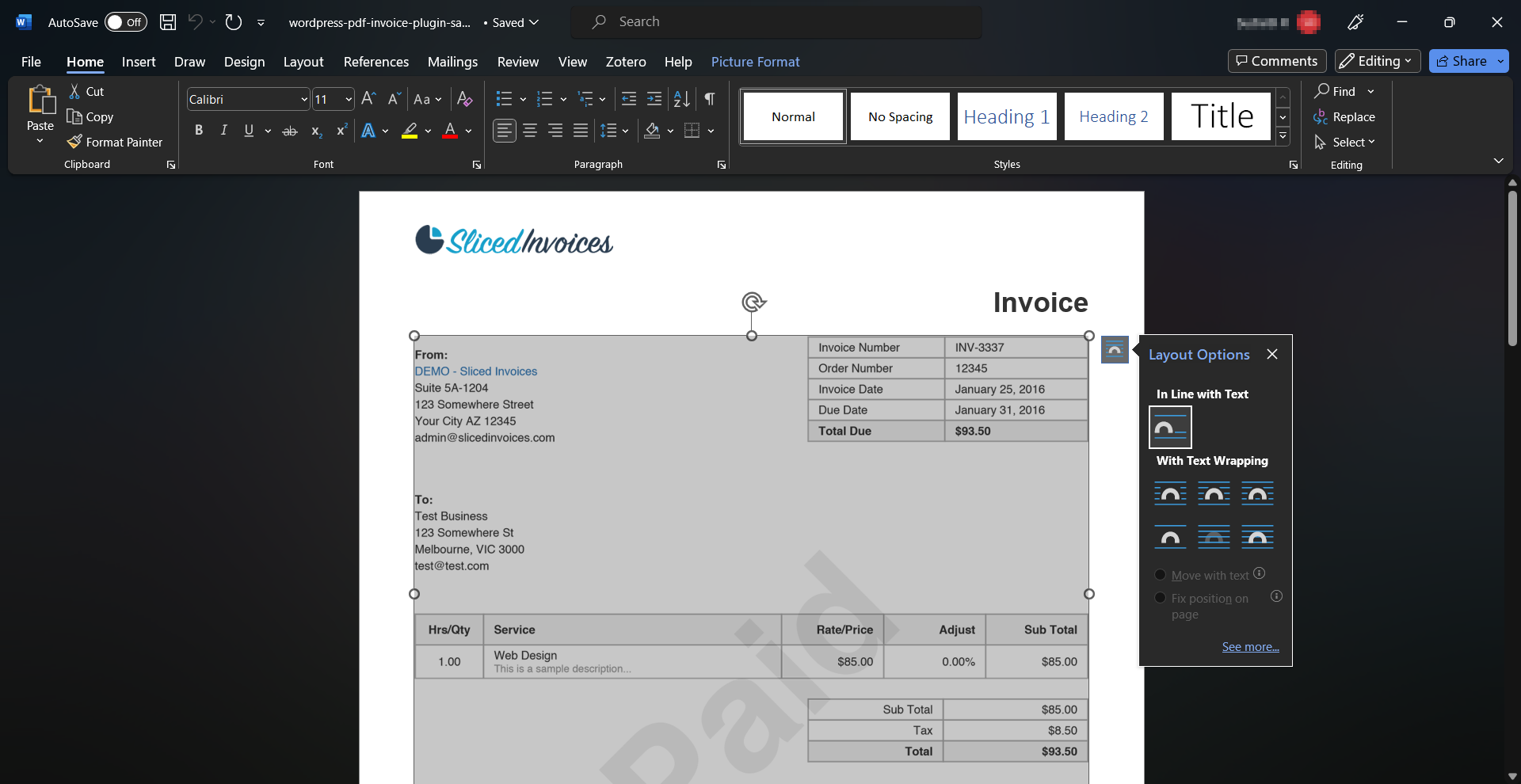
Usando o Google Docs:
- Carregue seu PDF no Google Drive.
- Clique com o botão direito no arquivo e selecione “Abrir com Google Docs”.
- O conteúdo será importado para um novo Documento Google.
- Selecione e copie o texto conforme necessário.
O Google Docs pode extrair texto de documentos digitalizados usando seus recursos integrados de OCR. No entanto, a formatação geralmente se perde, tornando-a melhor para obter texto bruto de PDFs.
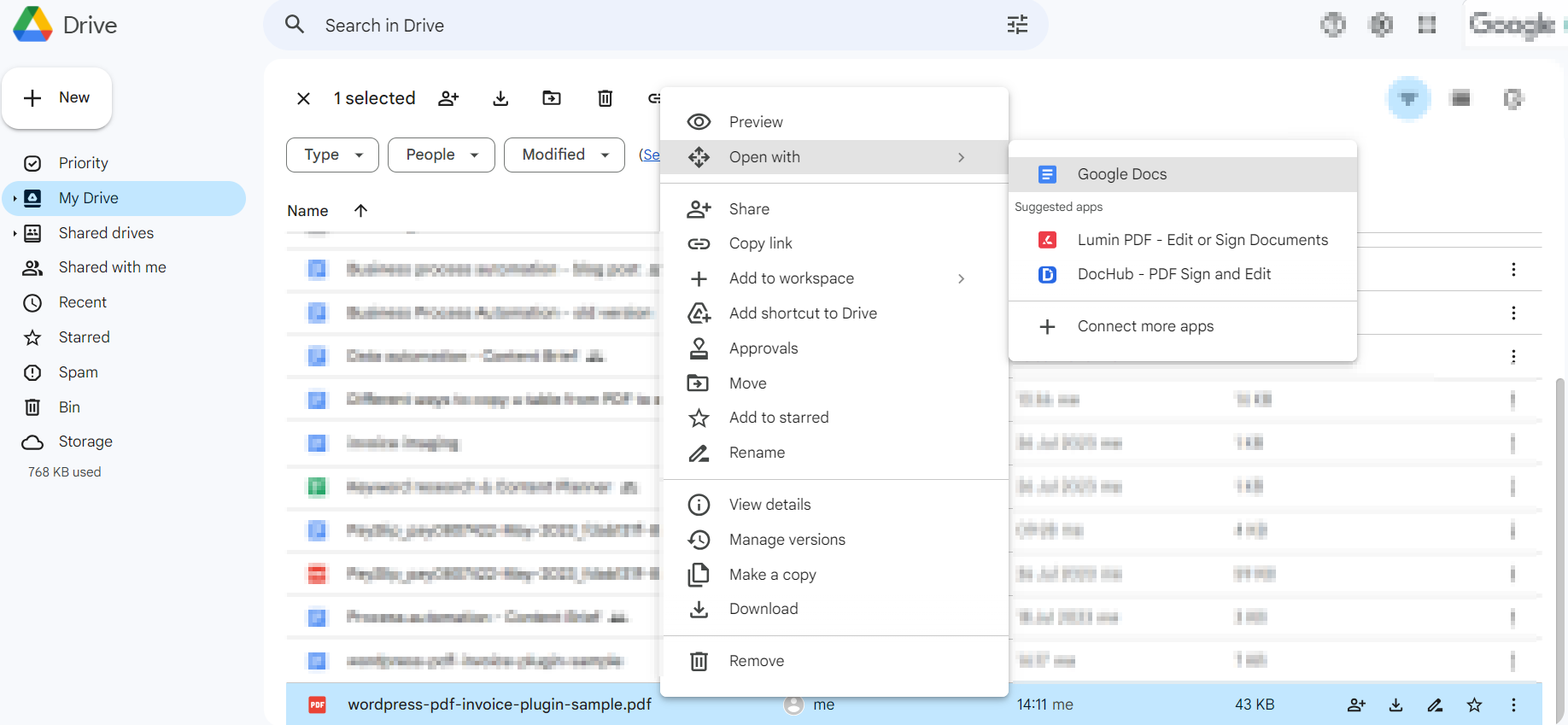
Ambas as ferramentas permitem a extração rápida e direta de texto de PDFs. No entanto, eles não podem garantir conversões perfeitamente formatadas, especialmente quando se trata de arquivos complexos. Caracteres ausentes, frases confusas e problemas de formatação são comuns no documento convertido, necessitando de limpeza manual antes que o texto possa ser reutilizado. Além disso, esta abordagem é impraticável para extrair texto de centenas de páginas.
c. Carregue o arquivo em um conversor online
Existem muitos conversores online gratuitos de PDF para texto disponíveis que simplificam a extração de PDFs. Essas ferramentas convertem seu PDF para um formato, como TXT ou DOC, permitindo copiar o conteúdo facilmente.
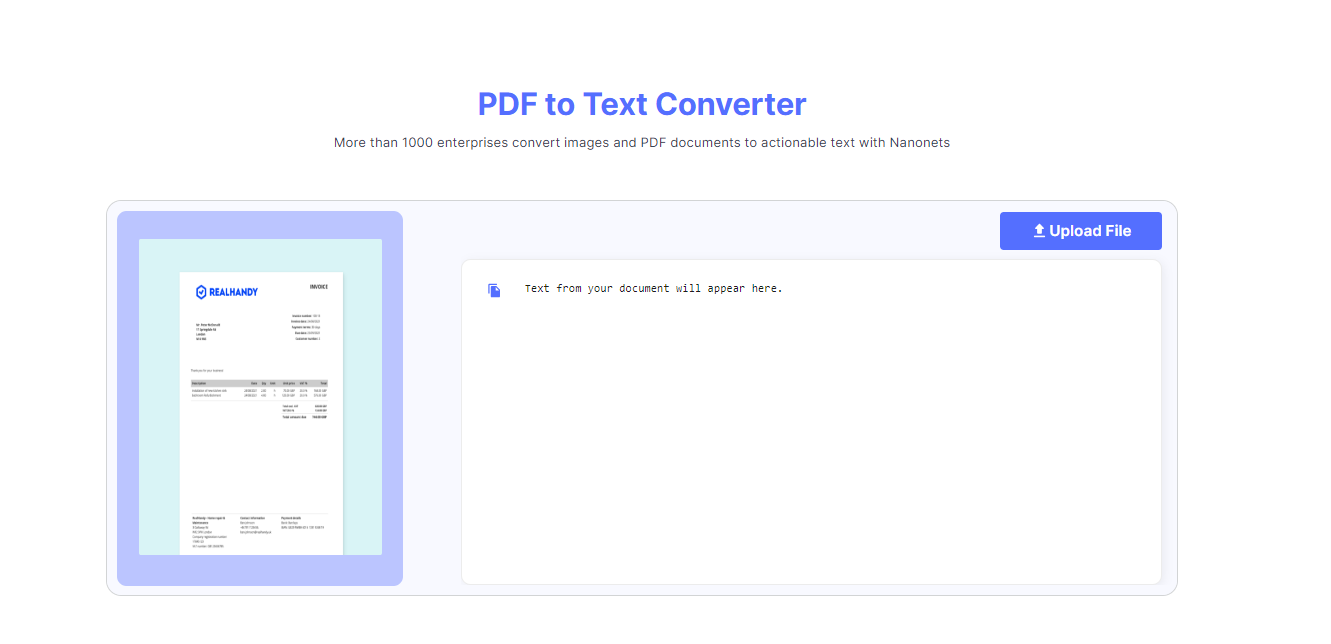
Algumas das ferramentas populares de OCR online incluem:
Aqui estão as etapas típicas ao usar um extrator de PDF online:
- Acesse o site da ferramenta.
- Clique em “Selecionar arquivo” ou “Carregar” para escolher seu PDF.
- Defina o formato de saída para TXT, DOC/DOCX ou outros formatos.
- Clique em “Converter” para iniciar a conversão.
- Baixe o arquivo convertido para o seu computador.
- Abra o arquivo de texto e copie e cole conforme necessário.
A maioria dos conversores online oferece algum uso básico gratuitamente. No entanto, certos recursos avançados e limites aumentados podem exigir uma assinatura paga. Além disso, esteja atento às políticas de privacidade antes de enviar dados confidenciais.
Embora convenientes, essas ferramentas podem falhar com layouts complexos em PDFs. Eles usam a tecnologia tradicional de OCR para extrair texto, por isso enfrentam fontes não padronizadas, layouts de várias colunas, imagens misturadas com texto, tabelas e planos de fundo coloridos.
O texto extraído muitas vezes perde sua formatação original e precisa ser corrigido manualmente, o que pode ser demorado e ineficiente para o processamento em massa de contratos, relatórios e extratos.
2. Copie e cole imagens de PDFs
Você pode extrair um gráfico ou esboço de um PDF para usar em seus próprios documentos e apresentações. Aqui estão algumas maneiras de copiar imagens de arquivos PDF mantendo a qualidade:
a. Use uma ferramenta de captura de tela para recortar o PDF
As ferramentas de captura de tela podem ser muito úteis se você deseja extrair uma parte específica de uma página PDF como imagem.
Aqui estão as etapas típicas ao usar ferramentas de captura de tela:
- Abra o arquivo PDF e vá até a página com a imagem.
- Inicie sua ferramenta de captura de tela, como Snagit, Greenshot ou ferramenta integrada do Windows.
- Faça uma captura de tela da parte que deseja copiar.
- A captura de tela será salva no seu computador.
- Abra a captura de tela em um editor de imagens se precisar recortá-la ou editá-la posteriormente.
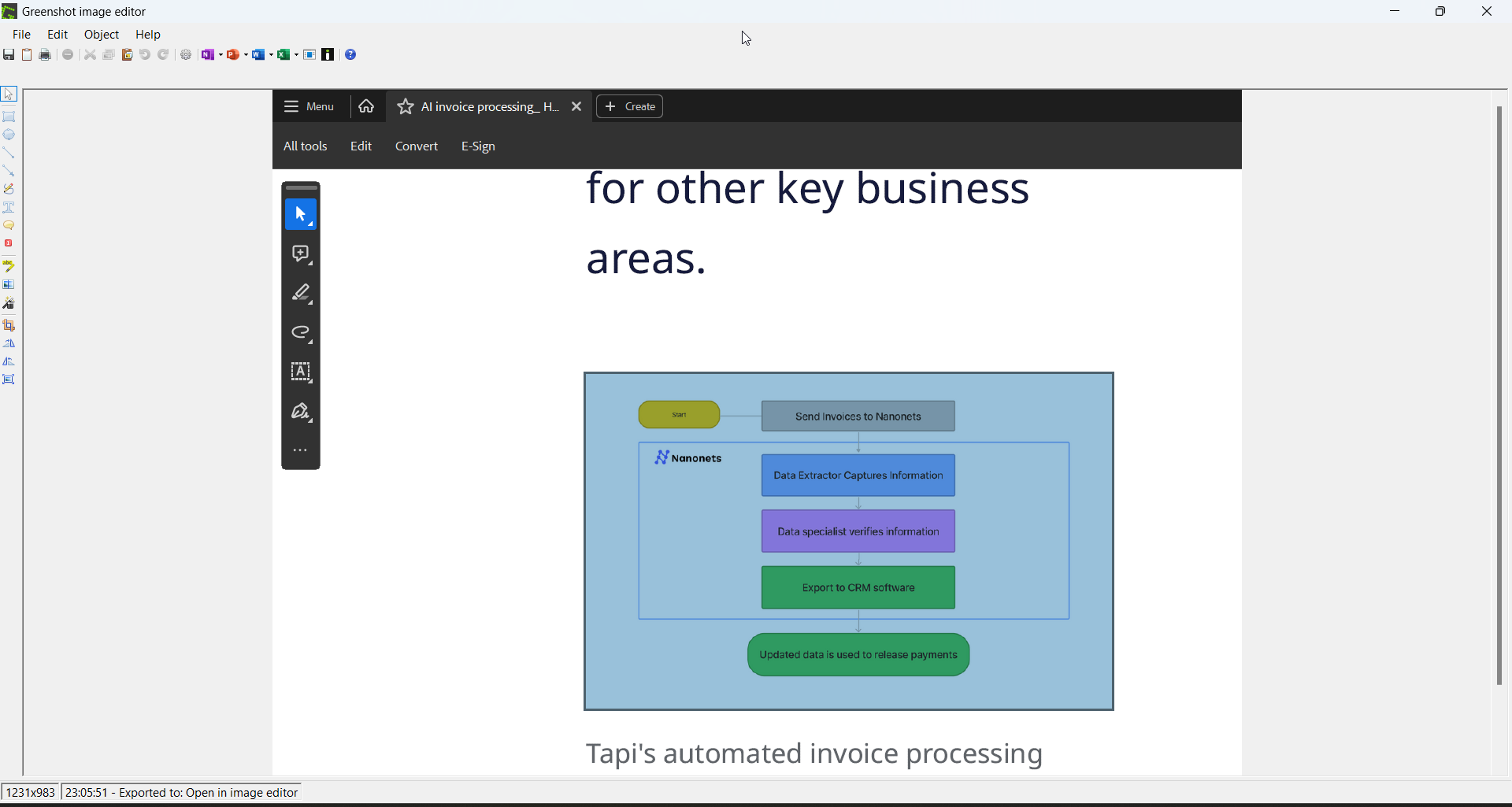
As ferramentas de captura de tela fornecem uma maneira fácil de capturar imagens de PDFs quando você não precisa extrair a página inteira. Você pode fazer capturas de tela de gráficos, diagramas, logotipos ou outros elementos gráficos específicos.
No entanto, esse método pode ser entediante se você precisar extrair várias imagens de um PDF grande e não mantém a capacidade de pesquisa do texto, pois você está capturando a imagem, não o texto subjacente.
b. Use a ferramenta Instantâneo do Acrobat Pro
Se você é usuário do Acrobat Pro, pode usar a ferramenta Snapshot para copiar imagens de PDFs.
Aqui está como usar isso:
- Abra seu PDF no Acrobat Pro.
- Clique e arraste para selecionar a área da página que contém a imagem que deseja extrair.
- Clique com o botão direito do mouse para abrir um menu suspenso.
- Selecione “Tirar um instantâneo”
- A ferramenta Instantâneo copia a área selecionada da página PDF para a área de transferência como uma imagem. Você pode colar isso em qualquer software de edição de imagem ou documento usando CTRL+V.
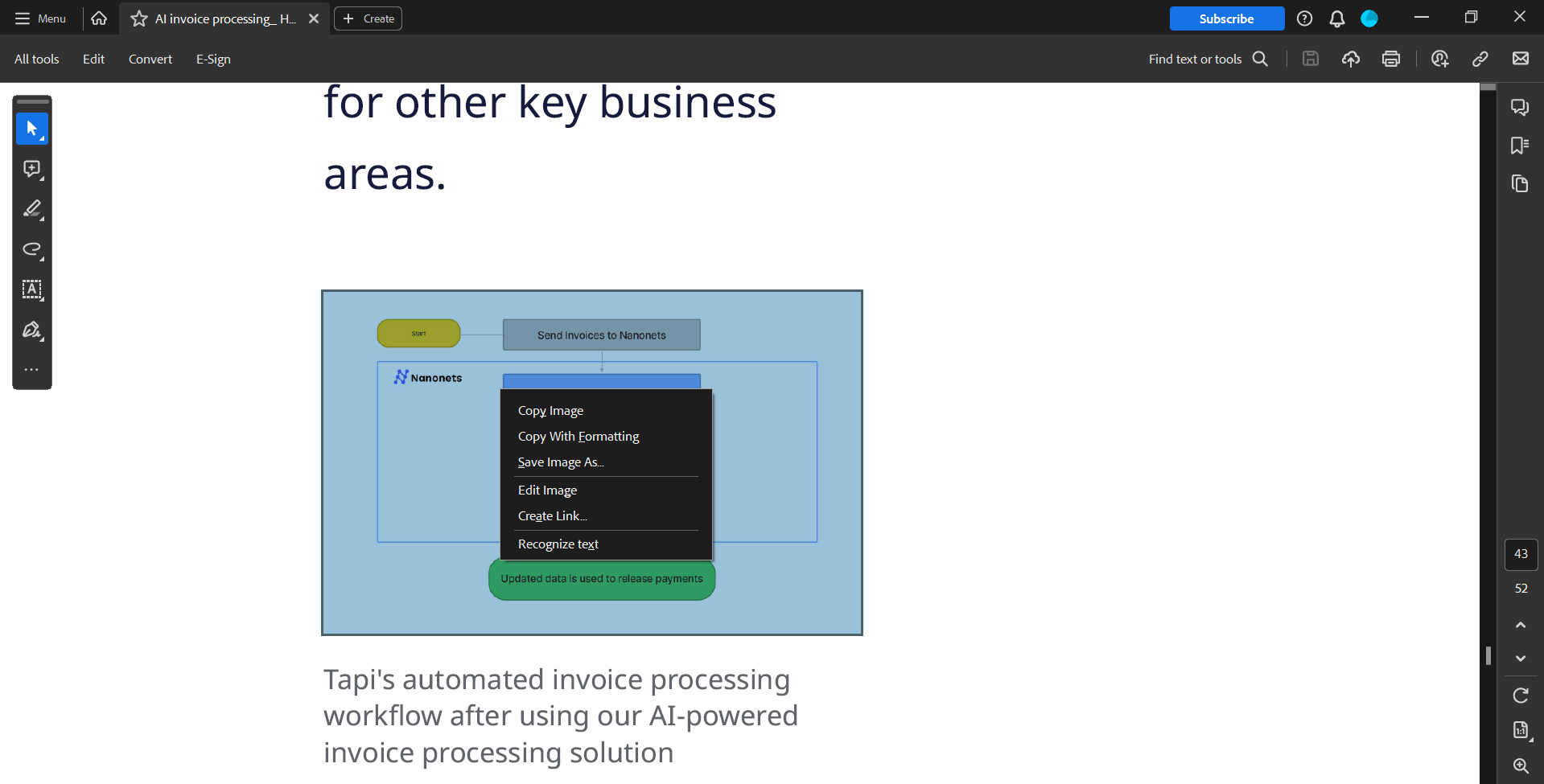
A ferramenta Instantâneo é útil para capturar rapidamente gráficos, diagramas, esboços ou outros elementos visuais de documentos PDF. Além disso, você pode exportar a imagem capturada em formatos como JPG, PNG e muito mais.
Se você clicar nas imagens em PDFs, a ferramenta permitirá extraí-las diretamente. Além disso, existe uma opção de ‘reconhecer texto’ que executa OCR na região selecionada, o que pode ajudar a extrair texto de documentos digitalizados ou imagens dentro de PDFs.
A ferramenta Snapshot copia com eficácia partes específicas de uma página PDF, mantendo a formatação e o visual. No entanto, requer acesso à assinatura paga do Acrobat Pro, ao preço de US $ 19.99 / mês.
Outra limitação é que a ferramenta Snapshot funciona em uma página por vez, o que pode se tornar entediante se você precisar extrair várias imagens de um PDF digitalizado ou se precisar processar centenas de arquivos de uma só vez.
c. Converta páginas PDF em arquivos de imagem
Se você precisar extrair todas as imagens de um documento PDF, converter páginas PDF em arquivos de imagem pode ser útil. Conversores online como Smallpdf, IlovePDF e PDF2Go permitem a conversão em massa de páginas PDF em formatos de imagem como JPG, PNG e TIFF.
Siga esses passos:
- Carregue seu PDF em uma ferramenta de conversão online como PDF2JPG.
- Escolha JPG ou PNG como formato de saída.
- Selecione as páginas que deseja converter em imagens.
- Clique em “Converter” para iniciar a extração de PDF para imagem.
- Baixe a pasta ZIP contendo imagens de cada página selecionada.
- Abra os arquivos de imagem e copie-os conforme necessário.
O texto do PDF pode ser perdido durante a conversão para imagens, tornando esta abordagem adequada principalmente para extrair gráficos, diagramas, fotos e outros elementos gráficos de PDFs em vez de texto.
Converter páginas PDF em imagens pode ser entediante, especialmente se você precisar processar centenas de páginas simultaneamente. As ferramentas online geralmente limitam o número de páginas que você pode converter. Além disso, o gerenciamento de arquivos de imagem separados pode rapidamente se tornar desorganizado.
Embora seja adequada para capturar rapidamente alguns gráficos ou fotos de PDFs curtos, essa abordagem tem limitações ao extrair imagens em massa de documentos longos ou e-books.
3. Copie e cole dados de PDFs
Se precisar extrair dados específicos, como valores numéricos ou informações tabuladas, de um PDF, você desejará aproveitar ferramentas específicas projetadas para extração de dados. Aqui estão alguns métodos eficazes:
Você deseja copiar dados de vários PDFs? O recurso Obter dados do MS Excel faz maravilhas. Ele pode extrair automaticamente tabelas e dados de arquivos PDF para planilhas do Excel.
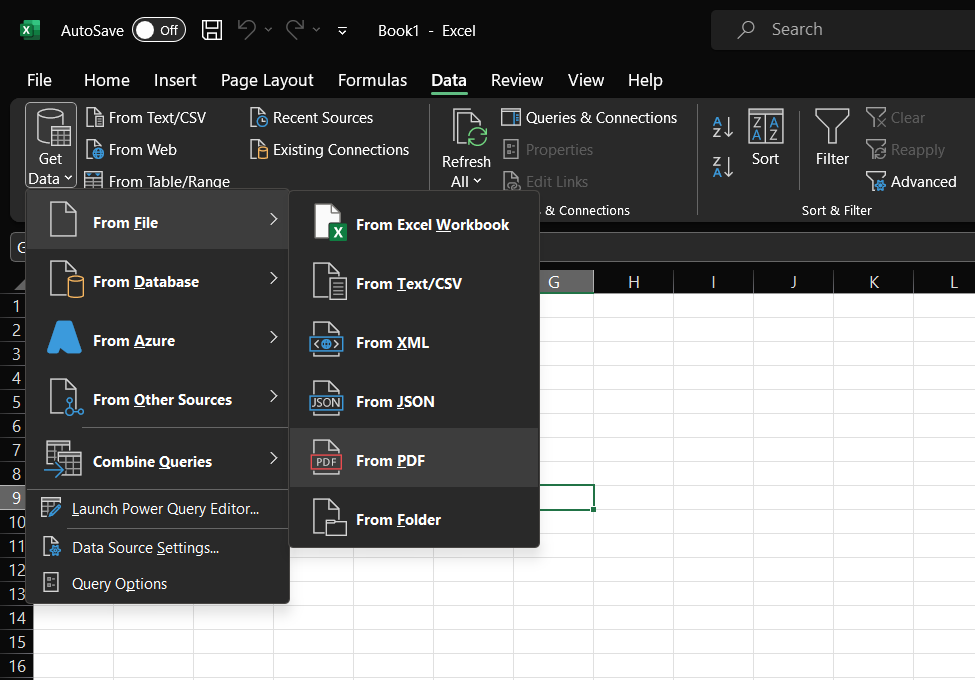
Siga estes passos simples:
- Abra o Excel e vá para a guia Dados.
- Clique em Obter dados > Do arquivo > PDF.
- Selecione o(s) arquivo(s) PDF dos quais deseja importar dados. O Excel detectará e extrairá automaticamente tabelas do(s) documento(s).
- A caixa de diálogo Importar Dados exibe uma visualização dos dados. Escolha a(s) tabela(s) que deseja importar e clique em Carregar.
- Os dados extraídos do PDF serão inseridos na planilha em forma de tabela, permitindo a análise dos dados.
A extração de dados funciona bem para PDFs textuais. Os usuários podem selecionar uma tabela ou várias tabelas para importar de um ou mais arquivos PDF. O Excel pode separar os dados de forma inteligente em linhas e colunas. Também permite aos usuários adicionar filtros ou transformar os dados importados no Excel. Isso facilita a transferência rápida de dados utilizáveis de PDFs para o Excel para análise posterior e painéis.
O Excel tem dificuldade para extrair dados de documentos digitalizados ou PDFs com layouts complexos, como colunas ou imagens. Ele funciona perfeitamente com PDFs textuais com tabelas de dados claramente definidas e layouts semelhantes a grades. Quando seus dados PDF estão bem organizados em tabelas, a utilização do Excel pode economizar uma quantidade significativa de trabalho manual de cópia, colagem e reformatação.
Você precisará de recursos de extração de dados mais avançados para dados não estruturados bloqueados em documentos digitalizados ou relatórios complexos.
Bibliotecas de código aberto como Tabula e Excalibur oferecem boas opções para extrair tabelas de dados de arquivos PDF. Essas ferramentas podem detectar tabelas, dividi-las em linhas e colunas e exportar os dados para arquivos CSV ou Excel.
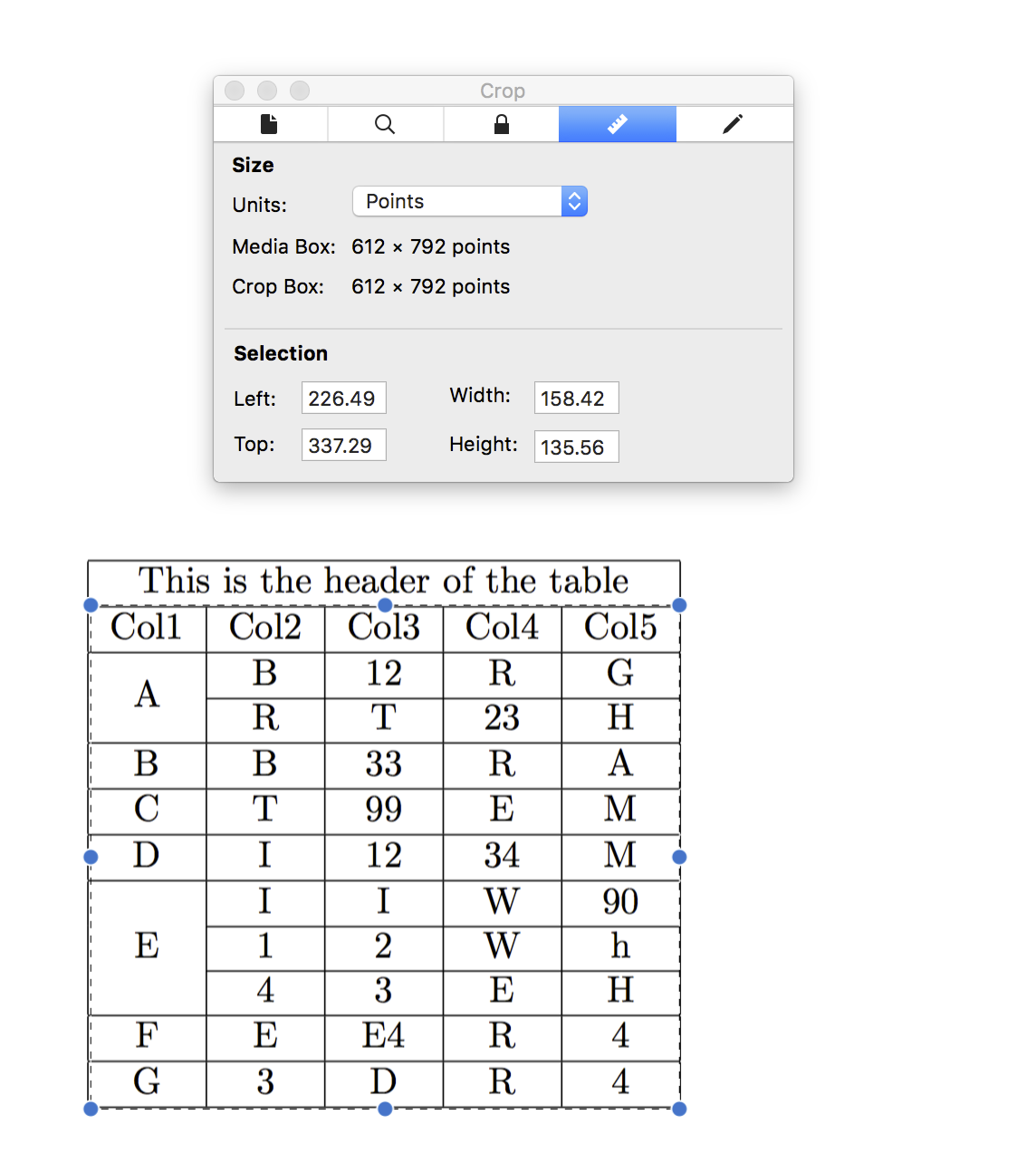
Geralmente, o fluxo de trabalho seria assim:
- Baixe e instale o software de código aberto em seu computador.
- Importe o PDF.
- Recorte as linhas e colunas da tabela que deseja extrair.
- Clique no botão 'Visualizar e exportar dados extraídos'.
- Verifique os dados na visualização; se estiver bom, clique em 'Exportar'.
- Escolha o formato de sua preferência (CSV ou XLS) e salve o arquivo.
- Abra o arquivo salvo no Excel, copie as células necessárias e cole-as na planilha do Excel.
Embora as ferramentas de extração de PDF de código aberto ofereçam recursos mais avançados do que a opção integrada do Excel, elas podem exigir mais esforço manual para configurar e processar cada documento. Talvez você precise ter mais conhecimento de tecnologia para usar essas ferramentas de maneira eficaz.
Essas ferramentas são mais eficazes para extrair dados tabulares de layouts de PDF limpos que não possuem muito texto ou gráficos ao redor das tabelas. No entanto, eles podem ter dificuldades com documentos digitalizados ou dados não estruturados em relatórios ou declarações complexas.
Nanonets é uma plataforma de processamento de documentos alimentada por IA com recursos avançados de OCR e automação, permitindo a extração precisa de texto, imagens e dados de PDFs e documentos digitalizados.
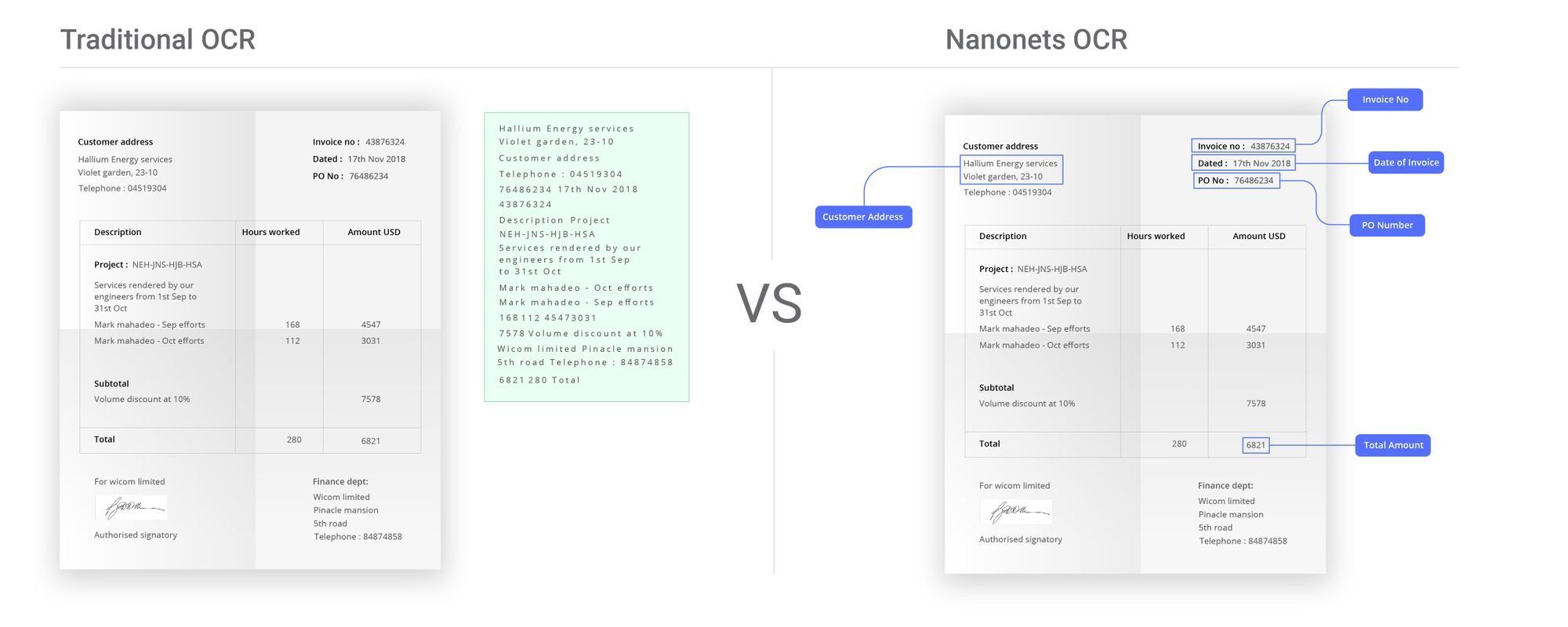
As principais capacidades
Ele pode lidar com layouts complexos com múltiplas colunas de texto, imagens, tabelas e outros elementos com precisão. Nanonets aproveita o aprendizado de máquina (ML) e o processamento de linguagem natural (PNL) para “ver” e “compreender” estruturas de documentos. Isso permite a extração de texto e dados com contexto, mantendo a ordem de leitura e as relações de dados corretas.
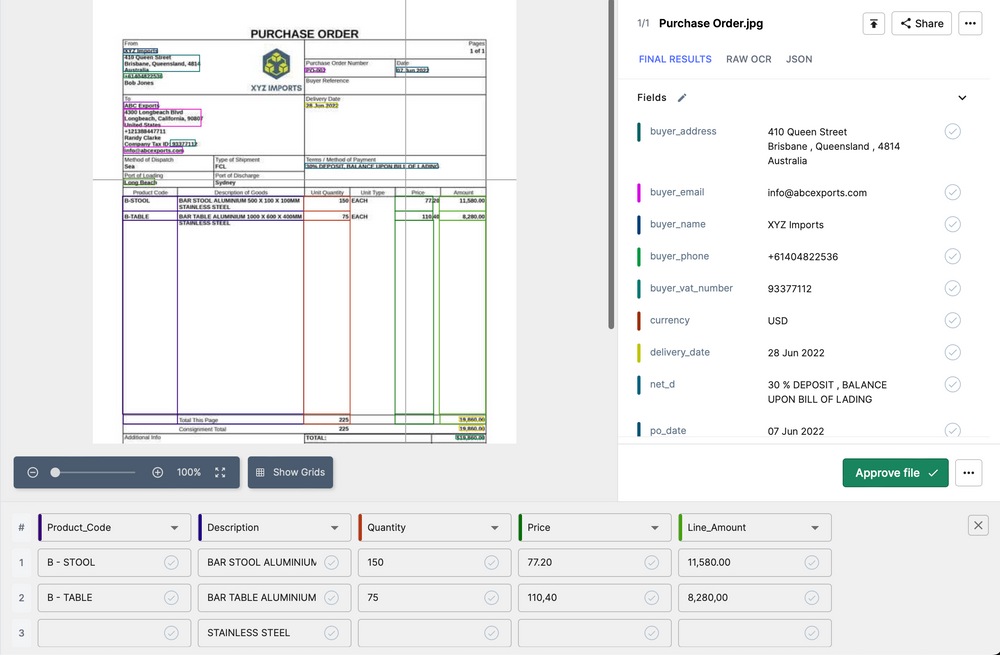
Nanonets podem extrair automaticamente texto, tabelas, imagens, códigos QR, códigos de barras e outros elementos de PDFs e documentos digitalizados, como faturas, extratos, carteiras de identidade, questionários e muito mais. Seus recursos avançados de OCR e IA permitem que a plataforma capture dados estruturados e não estruturados sem esforço.
Ao contrário das ferramentas tradicionais, não captura apenas informações. Você pode estabelecer regras de validação e hierarquias de aprovação predefinidas para garantir que os dados extraídos sejam precisos e compatíveis com suas necessidades de negócios antes de serem adicionados aos seus sistemas. Isso ajuda a eliminar erros e exceções dispendiosos em processos de negócios posteriores.
Nanonets integra-se perfeitamente com sistemas de negócios populares por meio de APIs REST, Zapier ou webhooks, permitindo a ingestão automática de arquivos na plataforma e a exportação de dados extraídos para outros aplicativos, eliminando assim a necessidade de classificação, classificação, renomeação ou entrada de dados manuais. .
Depois que os aplicativos estiverem conectados e o fluxo de trabalho configurado, a extração e ingestão de dados de PDFs e documentos digitalizados podem ser executadas no piloto automático. Isso libera seus funcionários de tarefas rotineiras de processamento de documentos, permitindo que eles se concentrem em trabalhos de valor agregado.
Um exemplo
Suponha que você administre uma empresa de recrutamento que processa centenas de PDFs diariamente. Sua equipe extrai manualmente nomes, endereços de e-mail, números de telefone, habilidades e experiência de currículos e inscrições. Com Nanonets, você pode criar um pipeline automatizado para OCR de PDFs e extrair dados estruturados de currículos em grande escala. A plataforma compreende layouts de currículos e extrai campos de dados precisos, permitindo o processamento rápido de grandes volumes de documentos com mínima intervenção manual.
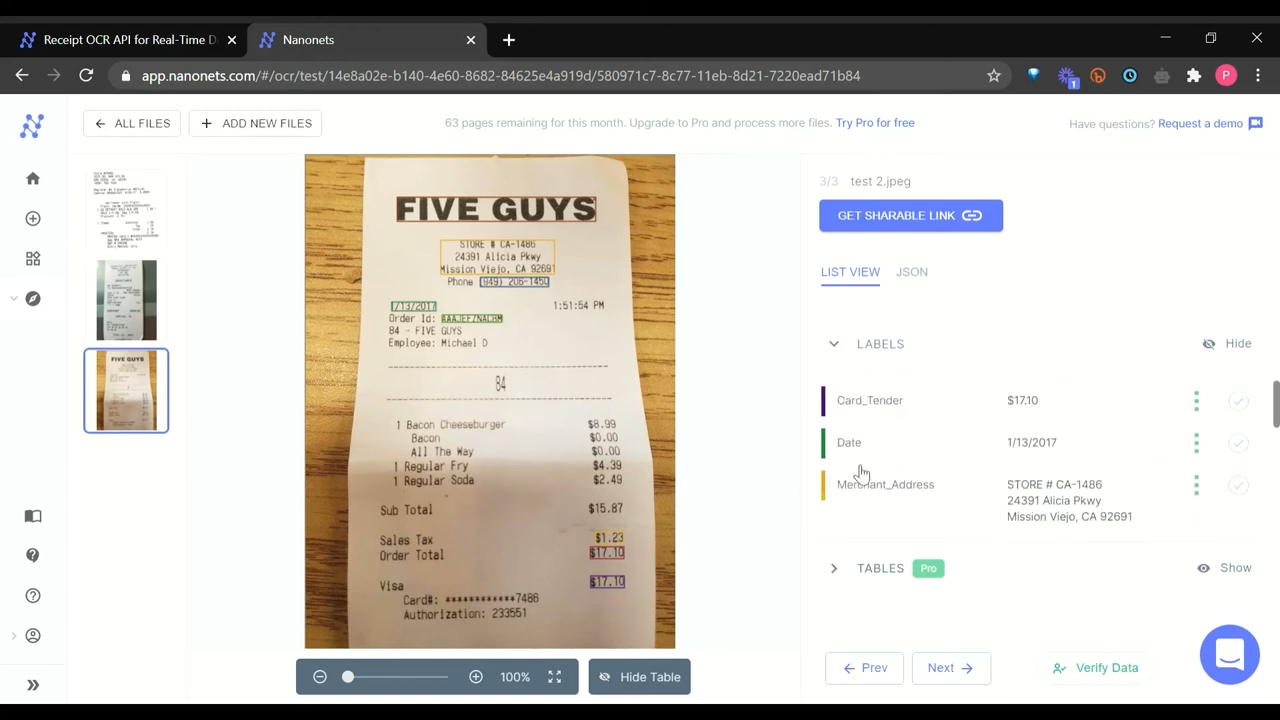
Você pode configurar a importação automática de documentos do Gmail, Google Drive, OneDrive e Dropbox. Integrações com ferramentas como Microsoft Dynamics, QuickBooks e Xero permitem encaminhar automaticamente os dados extraídos para seus sistemas de negócios. Ele também se integra à popular plataforma de automação de fluxo de trabalho Zapier, conectando mais de 5,000 aplicativos.
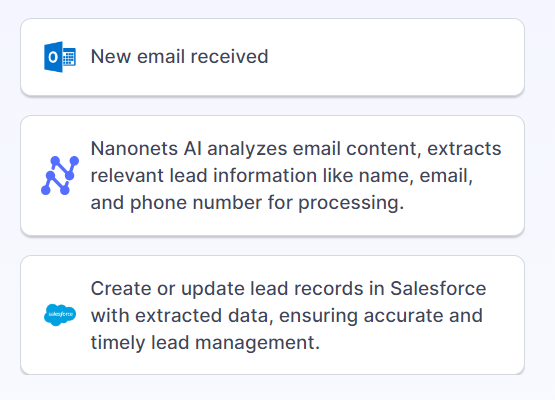
Por exemplo, você pode criar um fluxo de trabalho automatizado em que os OCRs sejam retomados em formato PDF carregados em seu Google Drive, extraiam nomes, e-mails e números de telefone em uma planilha do Google e, em seguida, usem o Zapier para adicionar esses contatos ao seu CRM e atribuir tarefas ao RH. representantes para acompanhar candidatos de alto potencial.
Ele pode processar documentos em diversas moedas, idiomas, layouts e formatos sem perder o contexto. A IA aprende com dados de treinamento e intervenções manuais para melhorar a precisão.
Como começar?
Carregue um conjunto de amostra de 5 a 10 documentos, anote o texto que deseja extrair e a Nanonets construirá automaticamente um modelo de IA personalizado adaptado aos seus documentos. Pode processar milhares de páginas por mês, mantendo uma taxa de precisão de 95%.
O preço das Nanonets é baseado no uso, permitindo que você comece aos poucos e aumente conforme suas necessidades aumentam. As primeiras 500 páginas são gratuitas e você terá acesso a três modelos de IA, permitindo testar Nanonets em vários tipos de documentos antes de confirmar.
Considerações finais
Copiar e colar PDFs não precisa ser uma tarefa árdua. Você pode simplificar e agilizar o processo com as ferramentas e técnicas certas.
A melhor abordagem depende de suas necessidades e documentos específicos. Avalie a complexidade dos seus PDFs, as necessidades de fluxo de trabalho, as políticas de privacidade de dados e muito mais. Encontrar a solução que atende a todos os requisitos da sua situação é fundamental para a eficiência a longo prazo. O objetivo é eliminar o trabalho penoso de copiar texto em PDF. Quer você lide com alguns documentos por mês ou processe milhares de páginas diariamente, existem soluções para facilitar sua vida.
- Conteúdo com tecnologia de SEO e distribuição de relações públicas. Seja amplificado hoje.
- PlatoData.Network Gerativa Vertical Ai. Capacite-se. Acesse aqui.
- PlatoAiStream. Inteligência Web3. Conhecimento Amplificado. Acesse aqui.
- PlatãoESG. Carbono Tecnologia Limpa, Energia, Ambiente, Solar, Gestão de resíduos. Acesse aqui.
- PlatoHealth. Inteligência em Biotecnologia e Ensaios Clínicos. Acesse aqui.
- Fonte: https://nanonets.com/blog/copy-and-paste-from-pdf/
- :tem
- :é
- :não
- $UP
- 000
- 2000
- 400
- 500
- 7
- 800
- 95%
- 990
- a
- acadêmico
- Acesso
- precisão
- preciso
- exatamente
- em
- adicionar
- adicionado
- Adicional
- Adicionalmente
- endereços
- adobe
- avançado
- AI
- Modelos de IA
- Alimentado por AI
- Todos os Produtos
- permitir
- Permitindo
- permite
- tb
- quantidade
- an
- análise
- e
- qualquer
- APIs
- aplicações
- abordagem
- aprovação
- Aplicativos
- SOMOS
- ÁREA
- AS
- avaliar
- At
- Automatizado
- Automático
- automaticamente
- Automação
- disponível
- fundos
- basic
- BE
- tornam-se
- antes
- beneficiar
- MELHOR
- Caixa
- caixas
- construir
- construídas em
- Monte
- negócio
- botão
- CAN
- candidatos
- não podes
- capacidades
- capturar
- capturados
- Capturar
- Cartões
- Células
- certo
- caracteres
- de cores
- charts
- Cheques
- Escolha
- classificação
- limpar
- claramente
- clique
- códigos
- colunas
- comprometendo
- integrações
- complexidade
- compatível
- compreende
- compreensivo
- computador
- conectado
- Conexão de
- contatos
- conteúdo
- Criação de conteúdo
- contexto
- contratos
- Conveniente
- Conversão
- conversões
- converter
- convertido
- conversão
- copiando
- correta
- corrigida
- dispendioso
- crio
- criação
- crítico
- CRM
- colheita
- moedas
- personalizadas
- diariamente
- dados,
- análise de dados
- entrada de dados
- privacidade de dados
- lidar
- definido
- depende
- projetado
- área de trabalho
- descobrir
- diagramas
- diálogo
- diferente
- difícil
- diretamente
- monitores
- docs
- documento
- INSTITUCIONAIS
- não
- Não faz
- don
- feito
- não
- distância
- Dropbox
- dinâmica
- cada
- facilidade
- mais fácil
- facilmente
- fácil
- Livros em formato eletrônico
- editor
- Eficaz
- efetivamente
- eficiência
- esforço
- sem esforço
- elementos
- eliminado
- eliminando
- e-mails
- colaboradores
- permitir
- permite
- permitindo
- garantir
- Todo
- entrada
- erros
- especialmente
- estabelecer
- Mesmo
- exemplo
- Excel
- existir
- vasta experiência
- exportar
- extrato
- Extração
- Extractos
- vacilar
- familiar
- Característica
- Funcionalidades
- poucos
- Campos
- Envie o
- Arquivos
- filtros
- Encontre
- descoberta
- Empresa
- Primeiro nome
- Foco
- seguir
- fontes
- Escolha
- formato
- Gratuito
- livremente
- da
- frustrante
- mais distante
- ter
- fica
- obtendo
- Go
- meta
- Bom estado, com sinais de uso
- tem
- Designer
- gráficos
- Cresça:
- garanta
- guia
- Metade
- manipular
- acessível
- Ter
- ajudar
- útil
- ajuda
- SUA PARTICIPAÇÃO FAZ A DIFERENÇA
- Alta
- Destaques
- Acertar
- Como funciona o dobrador de carta de canal
- Como Negociar
- Contudo
- hr
- HTML
- HTTPS
- Centenas
- ÍCONE
- ID
- ideal
- if
- imagem
- imagens
- importar
- impraticável
- melhorar
- in
- incluir
- aumentou
- ineficiente
- INFORMAÇÕES
- dentro
- instalar
- instância
- integrado
- Integra-se
- integrações
- da intervenção
- intervenções
- para dentro
- faturas
- questões
- IT
- ESTÁ
- jpg
- apenas por
- Chave
- língua
- Idiomas
- grande
- mais tarde
- aprendizagem
- aprende
- Legal
- Alavancagem
- aproveita as
- bibliotecas
- vida
- como
- LIMITE
- limitação
- limitações
- limites
- linhas
- ll
- carregar
- trancado
- longo
- longo prazo
- olhar
- parece
- OLHARES
- perder
- Perde
- perder
- perdido
- mac
- máquina
- aprendizado de máquina
- moldadas
- Manter
- fazer
- FAZ
- Fazendo
- gestão
- manual
- manualmente
- muitos
- Posso..
- Menu
- método
- métodos
- Microsoft
- mínimo
- desaparecido
- misto
- ML
- modelo
- modelos
- Mês
- mais
- Além disso
- a maioria
- MS
- muito
- múltiplo
- devo
- nomes
- natural
- Processamento de linguagem natural
- necessário
- necessitando
- você merece...
- necessário
- Cria
- Novo
- PNL
- agora
- número
- números
- OCR
- of
- oferecer
- frequentemente
- on
- ONE
- onedrive
- online
- ferramentas de ocr online
- só
- aberto
- open source
- Software livre
- Opção
- Opções
- or
- ordem
- Organizado
- original
- Outros
- A Nossa
- Fora
- saída
- Acima de
- próprio
- página
- páginas
- pago
- parte
- particular
- peças
- para
- perfeitamente
- executa
- telefone
- Fotos
- fotografia
- oleoduto
- Avião
- plataforma
- platão
- Inteligência de Dados Platão
- PlatãoData
- políticas
- Popular
- parte
- posicionamento
- predefinido
- preferido
- Apresentações
- bastante
- visualização
- preços
- principalmente
- política de privacidade
- Pro
- processo
- processos
- em processamento
- fornecer
- fins
- códigos QR
- qualidade
- Links
- Quickbooks
- rapidamente
- rápido
- Taxa
- em vez
- Cru
- RE
- Leitor
- leitores
- Leitura
- reais
- razões
- recrutamento
- referência
- região
- Relacionamentos
- Relatórios
- Representantes
- requerer
- requeridos
- exige
- DESCANSO
- currículo
- reter
- retenção
- certo
- Botão direito do mouse
- Rota
- regras
- Execute
- é executado
- s
- amostra
- Salvar
- salvo
- Escala
- screenshots
- sem problemas
- Vejo
- segmentos
- selecionar
- selecionado
- doadores,
- sensível
- separado
- conjunto
- folha
- Baixo
- assinar
- periodo
- simples
- simplificar
- simplesmente
- simultaneamente
- desde
- situação
- Habilidades
- pequeno
- Instantâneo
- So
- Software
- solução
- Soluções
- alguns
- algo
- específico
- divisão
- Planilha
- começo
- começado
- declarações
- Passos
- franco
- simplificar
- estruturada
- estruturas
- Lutar
- Lutas
- tudo incluso
- tal
- adequado
- Em torno da
- sistemas
- mesa
- adaptados
- Tire
- Target
- tarefas
- Profissionais
- técnicas
- Tecnologia
- tedioso
- condições
- teste
- texto
- textual
- do que
- que
- A
- Eles
- então
- Lá.
- Este
- deles
- think
- isto
- aqueles
- milhares
- três
- Através da
- Assim
- tempo
- demorado
- para
- ferramenta
- ferramentas
- tradicional
- Training
- Transformar
- tentar
- tentando
- tipos
- típico
- subjacente
- compreender
- ao contrário
- não estruturado
- carregado
- Upload
- utilizável
- Uso
- usar
- Utilizador
- usuários
- usos
- utilização
- Utilizando
- validação
- Valores
- vário
- Ve
- fornecedor
- VISITANTES
- visual
- visuais
- volumes
- andar
- queremos
- Caminho..
- maneiras
- Site
- BEM
- quando
- se
- qual
- enquanto
- precisarão
- Windows
- desejo
- de
- dentro
- sem
- Word
- Atividades:
- de gestão de documentos
- trabalho
- seria
- fotocopiadora
- Vocês
- investimentos
- zefirnet
- Zip